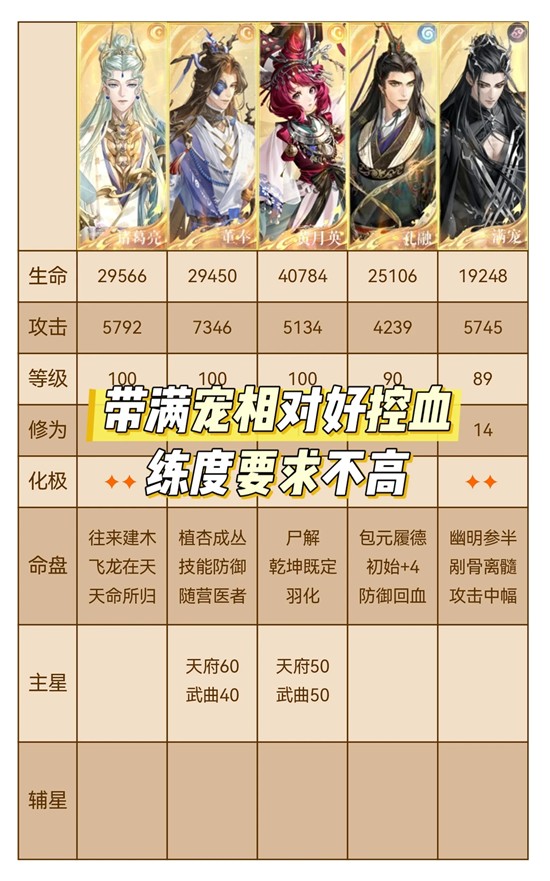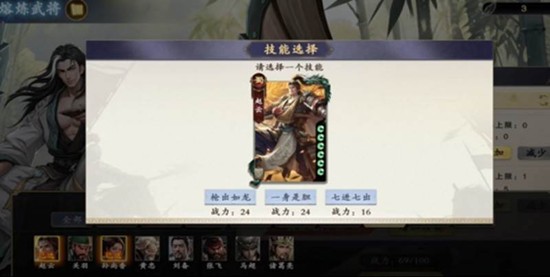实用SAMBA服务器配置实例
时间:2010-12-12 来源:jieoulinux
SAMBA服务器可以帮助我们实现不同的操作系统间的文件共享服务,主要用于windows和linux之间的文件共享,亦即提供一个windows的网上邻居的的方式来共享我们的文件。下面以windows和linux共享来介绍。
最近几天一直在学习SAMBA服务器的搭建与配置,下面给出一个比较简单的SAMBA服务器配置文件:
注:#为信息注释符 ; 为选项注释符
[global] #[global]段,定义全局参数,服务配置的核心内容
2 netbios name=SMBserver
#主机的netbois名称,用于标识主机在workgroup中的唯一性,类似于host name
3 workgroup=MYGROUP
#工作组的名称
4 server string = Samba Server
#对服务器的描述
5
6 ;security = share
7 security = user
8 ;security = server
9 ;security = domain
10 ;security = ads
11
#以上五项分别为samba服务器的安全模式的设置选项
#share:不需要用户名和密码就可以登录
#user: 需要提供用户名和密码,由主机的samba服务器负责身份的验证,与smb passwd file 选项有关
#server:需要提供用户名和密码,指定外部主机作为身份验证
#domain:需要提供用户名和密码,指定windows的域服务器即域管理主机作身份的验证
#ads:需要提供用户名和密码,指定windows的活动目录作为身份验证
#为防止乱码,可以使用以下的三项
;display charset =utf8 #自己的服务器显示的编码
;unix charset = utf8 #linux服务器使用的编码
;dos charset = #windows服务器使用的编码
12 ;hosts allow = 192.168.1. 192.168.2. 127. 192.168.200.254
#指定可以访问samba的网段或ip 用空格隔开
#192.168.2.表示192.168.2.0/24网段
13
14 ;load printers = yes
#登录服务器后自动的共享打印机
15 ;printcap name = /etc/printcap
#指定打印机所使用的配置文件
17 ;printing = cups
#指定打印机的类型
18 ;cups options = raw
#打印机的打印方式为二进制
20 guest account = pcguest
#设置来宾帐户,即访问时不用输入用户名和密码的帐户
log file = /var/log/samba/%m.log
#设置服务器的日子名称和位置 %m:服务器的保留变量,表示客户端的netbios name
max log size = 50
#日子文件的最大的容量,单位为KB 0时表示没有限制
log level = 1
#日志文件的记录详细程度 出于服务器的性能的考虑,为1最好
dns proxy =no
#不使用dns的nslookup对NETBIOS名称进行解析
username map = /etc/samba/smbusers
#samba服务器的用户名于操作系统用户名的映射关系,顺便说一下,samba的用户名必须已经在系统中处在相应的用户名
#共享配置
[homes] #[homes]是一个特殊的段,他代表每个用户的个人的目录
comment = Something to share
#说明信息
browseable = no
#不再资源列表中显示,出了用户本人,其他的用户看不到
writable = yes
#允许写入
valid users =%S
#可以使用本目录的用户 %S(注意是大写的S)表示取代目前的设置项目,可以理解为当前的登录的用户
create mode=0664
#创建文件的权限
directory mode=0775
#创建目录的权限
[public] #[]里的名称可以自己取,但是[global]和[homes]不行,还有表示打印机的[printers]也不要自己取,我没有装打印机,所以不配置打印机
commnet = everyon can scan
path = /home/........
#设置分享的目录的路径,但是,在我们客户端使用samba的时候,看到的名称是[]内的public
public = yes #任何人都可以查阅到主机提供的资源
writable=yes
valid users=@user
# @加想要让分享的用户组
下面还可以自己加入相应的段。。。。
更多的选项请参考 man smb.conf
。。。。。。。谢谢
相关阅读 更多 +